Wenn du eine(n) Roborock(s) in Home Assistant eingebunden hast, wirst du die mit Home Assistant gegebene Möglichkeit lieben per Sprachbefehl einen einzelnen Raum zu saugen! Aber der Reihe nach! 😉
„Früher“ musste man noch ein wenig über Umwege den Access-Token der Roborocks ermitteln (die Anleitung hierzu findest du natürlich auch bei mir im Blog ;)). Mit dem Juli 2021-Update von Home Assistant ist dies direkt in Home Assistant sehr einfach möglich. Den Roborock in Home Assistant zu integrieren, ist also noch einfacher geworden!

Mit dem Befehl
clean_flur:
alias: "Flur saugen"
sequence:
- service: vacuum.send_command
data:
entity_id: vacuum.wischrobotor
command: app_segment_clean
params: [16]kannst du dann deinem Roborock sagen, dass er einen einzelnen Raum saugen soll. Dieser Raum muss natürlich zuvor von dir in der Xiaomi-APP definiert worden sein.
Durch Ausprobieren musst du dann noch rausfinden, welche Raum-ID Xiaomi jedem Raum gegeben hat. Die Raum-ID scheint in aufsteigend in der Reihenfolge vergeben zu werden, in der du die Räume angelegt hast. Wenn du dir also merkst, in welcher Reihenfolge du die Räume in der Xiaomi-App angelegt hast, musst du durch Testen nur zu einem Raum die entsprechende ID herausfinden, und kannst dann die anderen Raum-IDs entsprechend ableiten.
Du magst Home Assistant? Dann abonniere kostenlos meine Beiträge mit Tipps, Tricks und Anleitungen rund um Home Assistant:
Follow Home Assistant
Garantiert kein Spam, keine Werbung und immer mit Abmelde-Link, solltest du es dir anders überlegen!
Bei mir beginnen die Raum-IDs bei 16!
Natürlich kannst du dann auch mehrere Räume kombinieren in einem Befehl:
clean_kueche:
alias: "Küche saugen"
sequence:
- service: vacuum.send_command
data:
entity_id: vacuum.wischrobotor
command: app_segment_clean
params: [18, 20]Wenn du diesen Code als Script speicherst, kannst du durch Aufruf des Scriptes die gewünschten Räume reinigen lassen.
Da ich Google Assistant und Home Assistant verbunden habe, reicht bei uns ein einfaches „Hey Google, starte Küche saugen!“ aus und schon kommt der Roborock und saugt die Küche! 🙂
Produktempfehlungen
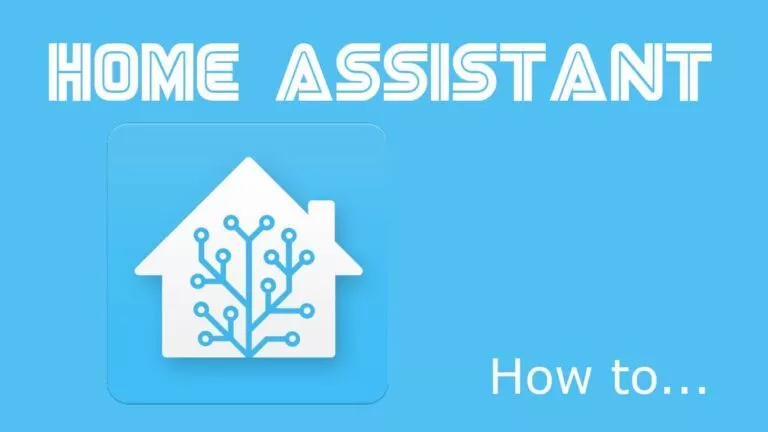





Damit kann man die Wischoption einstellen.
service: vacuum.send_command
data:
command: set_water_box_custom_mode
params:
– 203
target:
entity_id: vacuum.roborock_s7
Mode Flow
Off 200
Low 201
Medium 202
High 203
Customize (Auto) 204
Custom (Levels) 207
Moin, erstmal vielen Dank! Das ist sehr hilfreich.
Was muss man im Script angeben, damit er auch gleichzeitig wischt?
Schöne Grüße
Ziege
Hi!
Damit er wischt muss ja der Wassertank gefüllt und angeschlossen sein, sowie der Mop angebracht sein. Das solltest du mit den expliziten Entitäten angezeigt bekommen (bei mir binary_sensor.roborock_s5_max_water_box_attached bzw. binary_sensor.roborock_s5_max_mop_attached). Sofern dies gegeben ist, wäre meine Vermutung, dass er beim Scriptaufruf wischt? Oder hast du das bereits erfolglos probiert?
VG
Olli
Hi, der S7 saugt mit dem Script nur. Das wischen muss man extra mit aktivieren, allerdings habe ich noch keine passenden Variablen gefunden.
Schöne Grüße
Ziege
Wo hau ich den code rein?
Du kannst den Code als Script nutzen und dann dieses Script bei Bedarf aufrufen!
Leider habe ich noch überhaupt keine Ahnung, von Home Assistant.
Wie genau muss ich dieses Script anlegen? Wo ich Scripte anlege habe ich gefunden. Da werden ja aber noch so einige Fragen gestellt bzw. sind unterschiedliche Sachen zu entscheiden.
Könntest du das deinem Tutorial vielleicht noch hinzufügen, oder hier schreiben?
Ich beschreibe Skripte etc. grundsätzlich, wie man diese im YAML-Modus erstellt. Wenn du den YAML-Modus nicht aktiv hast, wirst du regulär durch den Wizard geleitet, um beispielsweise Skripte zu erstellen. Du kannst hier aber auch temporär in den YAML-Modus wechseln und solltest somit den Code 1:1 übernehmen müssen (natürlich musst du deine Entitäten statt meiner nutzen! ;)).
Weiterhin sehr viel Spaß mit Home Assistant!